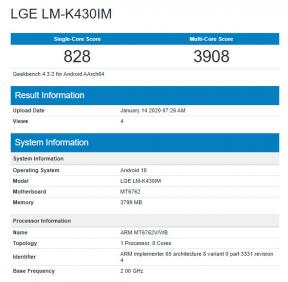Поправка: Логитецх МКС Мастер 3 миш лоше заостаје
мисцеланеа / / April 23, 2022
Логитецх је бренд који се највише бави играњем игара, а ентузијасти о продуктивности се враћају када купују тастатуре, мишеве и слушалице. Ово је добра мера јер Логитецх има опсежан каталог производа који задовољавају своје потрошаче по свим ценама.
Логитецх МКС Мастер 3 је једногласно прихваћен да буде најбољи миш за креативне професионалце и канцеларијске раднике. Има високо ергономски дизајн који природно стоји у вашој руци. МКС Мастер 3 такође има Логитецхов невероватно глатки точкић за померање који вам омогућава да прескочите 1000 редова текста у само једној секунди. Ова функција је изузетно корисна када радите у апликацијама са много померања, као што су табеле или програми засновани на временској линији.
Логитецх МКС Мастер 3 се пуни преко УСБ Ц порта, при чему вам потпуно пуњење траје преко 70 дана непрекидног коришћења. Ако имате више уређаја на којима радите, МКС Мастер 3 може неприметно да прелази између њих једним покретом прекидача. Не долази без својих недостатака као што је МКС Мастер 3. Многи корисници се жале да њихов Логитецх МКС Мастер 3 миш много заостаје током коришћења или играња игрица. Ако сте неко ко се суочава са овим досадним проблемом, пратите овај водич да бисте пронашли решење које вам најбоље одговара!

Садржај странице
-
Поправите заостајање миша Логитецх МКС Мастер 3
- Поправка 1: Поново повежите миш
- Исправка 2: Користите Донгле у УСБ 3.0 порту
- Поправка 3: Очистите сензор миша
- Исправка 4: Уверите се да је ваш миш напуњен
- Поправка 5: Користите други кабл
- Поправка 6: Инсталирајте Логитецх Г Хуб софтвер
- Поправка 7: Ажурирајте фирмвер вашег миша
- Исправка 8: Поправите/поново инсталирајте Логитецх Г Хуб
- Поправка 9: Контактирајте Логитецх подршку
- Закључак
Поправите заостајање миша Логитецх МКС Мастер 3
Може постојати само неколико разлога зашто се можда суочавате са проблемом заостајања миша Логитецх МКС Мастер 3 и миш није могао да ради како треба због овог разлога. Проћи ћемо кроз неколико корака који ће вам помоћи да решите проблем и пронађете радно решење за овај проблем.
Поправка 1: Поново повежите миш
Слаба Блуетоотх веза између вашег миша и уређаја такође може узроковати да заостаје док га користите. Једноставно искључите миш на рачунару или лаптопу под Блуетоотх опцијама и поново га упарите.
Исправка 2: Користите Донгле у УСБ 3.0 порту
Ако имате бежични кључ за повезивање Логитецх МКС Мастер 3 миша са рачунаром, покушајте да га повежете на један од УСБ 3.0 портова велике брзине уместо да користите УСБ 2.0 портове старије генерације. Ово може значајно побољшати брзину реакције и смањити кашњење које је можда узроковало заостајање вашег миша.
Поправка 3: Очистите сензор миша
Други разлог зашто би ваш Логитецх МКС Мастер 3 могао лоше да заостаје је због накупљања прљавштине унутар његовог сензора. Ово доводи до прескакања миша, остављајући утисак да је можда заостајао. Једноставно користите лименку компримованог ваздуха (или само удувајте) да очистите сву прљавштину која је можда била зачепљена унутар сензора миша.
Исправка 4: Уверите се да је ваш миш напуњен
Низак ниво батерије на Блуетоотх уређајима обично не функционише добро са везом. Ако нисте пунили свој Логитецх МКС Мастер 3 неко време, препоручујемо вам да га оставите да се пуни неколико сати. Ово би могло да реши досадан проблем са кашњењем миша са којим сте се суочавали док сте користили МКС Мастер 3 на рачунару или лаптопу.
Поправка 5: Користите други кабл
Један од разлога зашто ваш Логитецх МКС Мастер 3 касни може бити неисправан кабл за пуњење. Покушајте да користите други кабл да бисте видели позитивне резултате. Ако проблем и даље постоји, покушајте да користите миш на другом уређају да видите да ли још увек касни. У том случају, проблем је највероватније у хардверу или фирмверу миша.
Огласи
Поправка 6: Инсталирајте Логитецх Г Хуб софтвер

Колико год да је софтвер Логитецх Г Хуб сјајан за прилагођавање и контролу, он такође понекад делује као недостатак јер вам је потребан програм за неке од најосновнијих ствари као што је ажурирање вашег уређаја фирмвер. Ако немате софтвер Логитецх Г Хуб инсталиран на рачунару, идите на њихов званични сајт и узмите датотеку за преузимање. Инсталирајте програм, поново покрените рачунар и погледајте да ли то решава ваш проблем.
Поправка 7: Ажурирајте фирмвер вашег миша

Огласи
Производи средњег и високог нивоа из Логитецх-овог каталога добијају честа ажурирања фирмвера која доносе побољшања квалитета живота и додатне функције. Ажурирања такође поправљају неколико грешака које су пријављене у прошлости. Покрените софтвер Логитецх Г Хуб, кликните на ваш МКС Мастер 3 миш и проверите да ли на вашем уређају има доступних ажурирања фирмвера. Ако постоји, препоручујемо вам да га инсталирате јер би ажурирање могло да исправи све грешке које су могле да изазову проблеме са кашњењем миша.
Исправка 8: Поправите/поново инсталирајте Логитецх Г Хуб
Још један велики разлог због којег би злогласни МКС Мастер 3 миш могао да заостаје је погрешна инсталација апликације Г Хуб софтвера. Ово је прилично честа појава када искључите рачунар тачно када се апликација ажурира. Срећом, софтвер Логитецх Г Хуб долази са одличним малим алатом за поправку који скенира све инсталационе датотеке, проналази оне неисправне и поново их преузима да би поправио неисправну апликацију. Такође можете да деинсталирате и поново инсталирате софтвер Г Хуб за још чистију инсталацију.
Поправка 9: Контактирајте Логитецх подршку
Ако сте пратили све горе наведене поправке и још увек нисте имали среће са мишем, онда би ово могао бити проблем са хардвером који не можете да решите. Можете покушати да контактирате Логитецх подршка и пошаљите миша на поправку или замену ако још увек имате рачун.
Закључак
Надамо се да вам је наш водич за решавање проблема са заостајањем миша Логитецх МКС Мастер 3 био од помоћи. Ако имате било какве савете осим оних које смо споменули, обавестите друге читаоце у коментарима испод! Ако имате било каквих питања у вези са водичем, слободно нас контактирајте, радо ћемо вам помоћи!